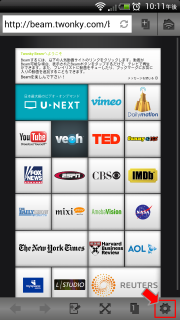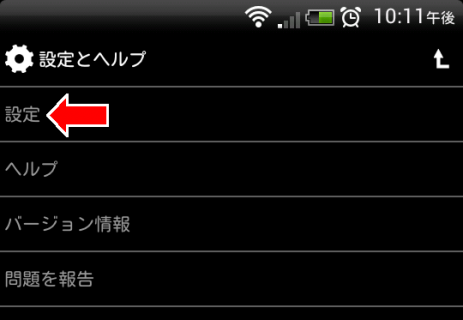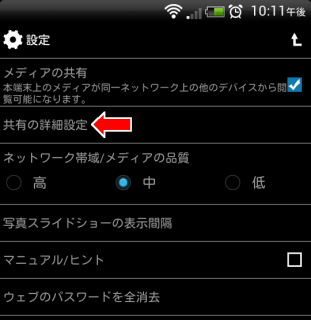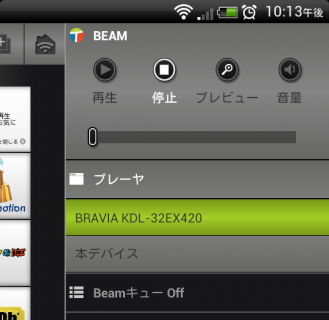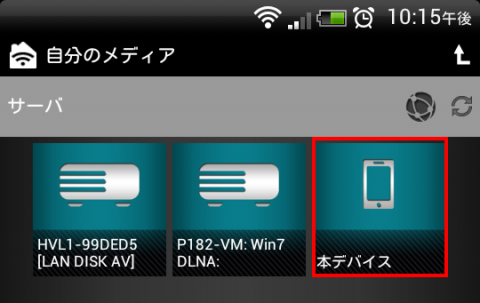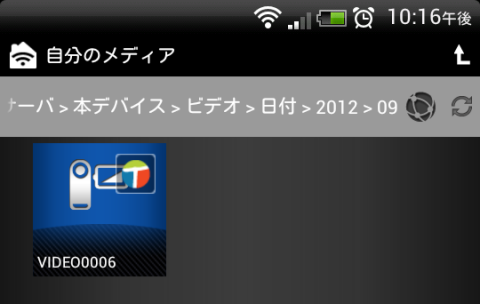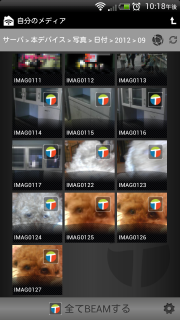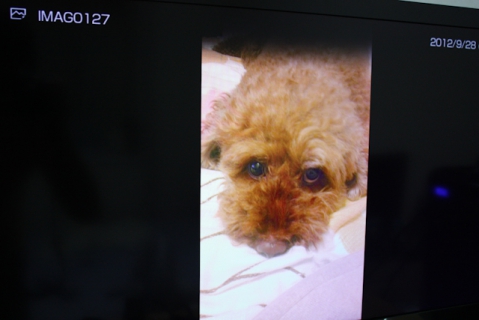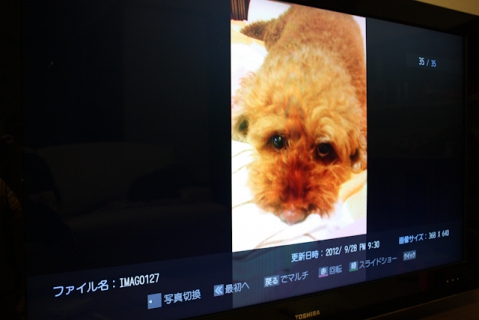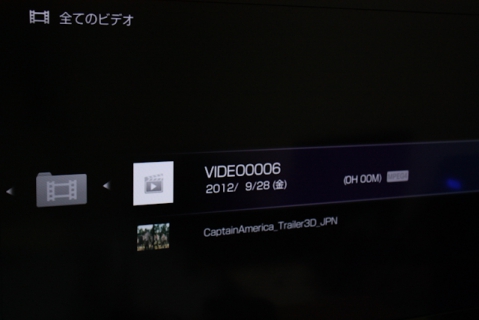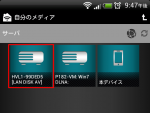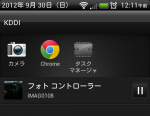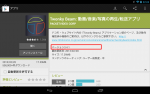TwonkyBeamにはDLNAデバイスとして、プレーヤー(DMP)の他に、サーバー(DMS)とコントローラー(DMC)が含まれています。コントローラー(DMC)デバイスが含まれているので、レンダラー(DMR)デバイスに対して動画をPUSHして再生できます。
TwonkyBeamのメイン画面には、YoutubeやDailyMotionなどの配信可能なサービス一覧が表示されています。実際にYoutubeの動画をDMRデバイスが搭載されている”BRAVIA KDL-32EX420″にPUSH送信して再生してみます。
メイン画面です。まずメディアの共有を有効にします。
サーバー名や、共有したいコンテンツ種類を有効にして保存します。この設定はネットワークセグメントごとに保存することが可能です。
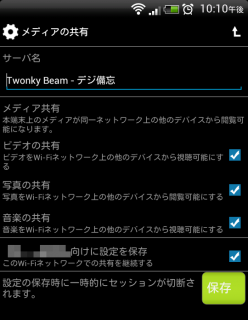
再生するプレーヤーを選択します。右からスワイプするとプレーヤー選択項目が表示されます。今回はDMRデバイス機能が搭載されている、”BRAVIA KDL-32EX420″を選択します。
⇒ BRAVIA 〈KDL-32EX420〉が対応しているDLNAデバイスは?
以上で準備完了。
メイン画面に戻り、Youtubeをタップします。
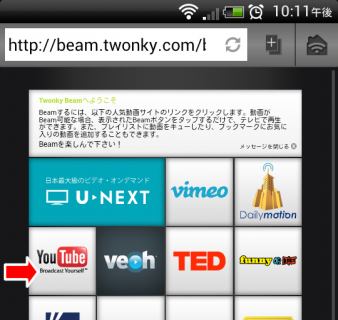
再生したい動画を選択します。もちろん検索も使えますし、関連動画なども表示してくれます。画面上に”Beam”の文字が表示されますのでタップします。
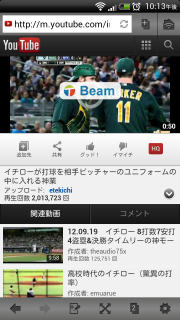
すると、”BRAVIA KDL-32EX420″の画面が切り替わり、選択した動画が再生されます。
これはダウンロードから配信までをTwonkyBeamが行っています。最近のテレビにはYoutubeを再生できる機種も多いですが、動画検索は断然スマートフォンがやりやすいです。テレビとスマートフォンさえあればよく、パソコンは必要ありません。

 data-ad-format="auto">
data-ad-format="auto">
data-ad-format="auto">
data-ad-format="auto">
それ以外の使い方として、EVO 3Dで撮影した写真や動画をDMRデバイスへPUSH送信できます。
“BRAVIA KDL-32EX420″の画面が切り替わり、選択した動画が再生されます。
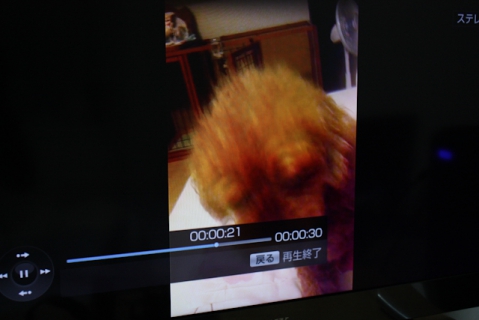
我が家にもう一台あるテレビ”REGZA Z9000″はDMPデバイスのみしか搭載されていないので、PUSH送信には対応していないのですが、TwonkyBeamにはDLNAサーバー(DMS)デバイスが搭載されているので、”REGZA Z9000″からTwonkyBeamのDLNAサーバーを選択し、コンテンツの再生が可能です。
だたし、TwonkyBeamにはトランスコードの機能がないので再生できるフォーマットは”REGZA Z9000″のクライアントに依存します。
⇒ REGZA Z9000が対応しているDLNAデバイスは?
“BRAVIA KDL-32EX420″からも同じように選択できます。

こちらもあわせてどうぞ